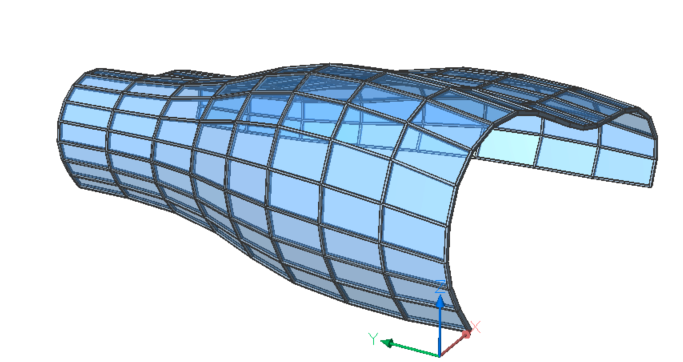カーテンウォール
コマンド
BIMCURTAINWALL
概要

- カーテンウォールは、任意の平面や曲面から作成することができます。
- カーテンウォールを作成する際に、BIMグリッド上に窓枠を配置します。
- UラインおよびVラインパネルのオプションを変更することで、平面または曲面上で希望のサイズとパネル数を指定できます。
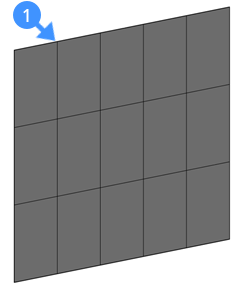

図1 カーテンウォールのグリッド(1)
図2 グレージング付きカーテンウォール(2)
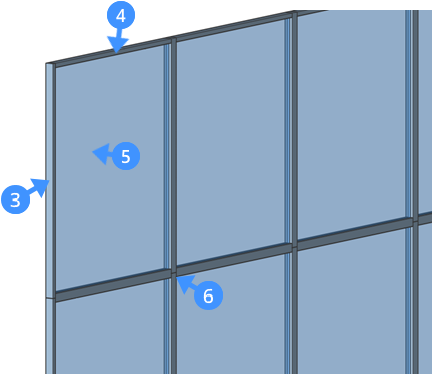
図3 カーテンウォールの一例。グリッド垂直(U)パネル(3)、グリッド水平(V)パネル(4)、ガラスインフィル(5)と一致する窓枠を示しています。デフォルトでは、梁の間は直線接続(6)です。
カーテンウォールは、構造ブラウザでカーテンウォールとして自動的に分類されます。
カーテンウォールを分解すると、サブ図形は窓と窓枠に分類されます。窓枠は線形ソリッドです。これにより、カーテンウォールの長さを計算することができます。
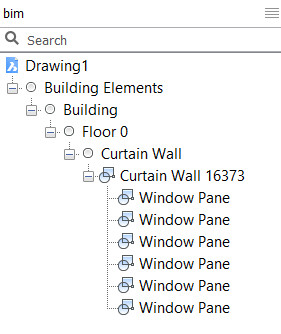
手順:カーテンウォールの作成
- コマンドラインでBIMCURTAINWALLコマンドを起動します。
プロンプト表示: 面を選択:
- カーテンウォールを作成するには、作図領域内の面を選択します。
この面には、カーテンウォールのグリッドが自動的に生成されます。
プロンプト表示: グリッドを作成するか、または[Uパネルの長さ/Vパネルの長さ/Uパネルの数/Vパネルの数]:
- プロンプトメニューやコマンドラインを使って、UパネルやVパネルの長さ、数を変更します。
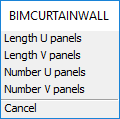
または、ダイナミック寸法(DYN)がオンの場合、DYN欄(7)を使ってパネルの長さを変更することができます。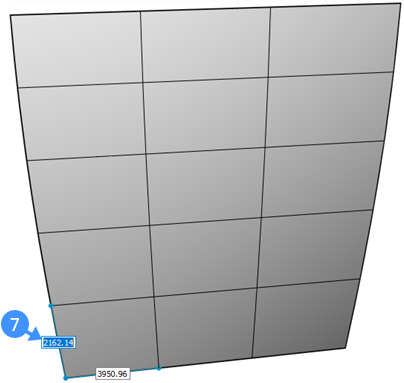
- Tabキーでダイナミックディメンションボックスを切り替えることができます。
または、Enterを押して現在の値を受け入れます。
Note: 平面度からの最大偏差がコマンドラインに表示されます。オプション: 平面度からの最大偏差の値が"0"と異なる場合は、プロンプトメニュー(8)が表示され、コマンドラインにはメッセージ(9)が表示されます。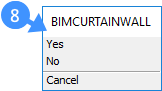
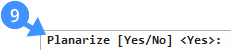
プロンプトメニューやコマンドラインでは、グリッドセルの平面化を行うことができます。
「はい」をクリックすると、グリッドセルが平面化されます。デフォルトでは、平面度からの目標偏差は「0.00001」に設定されています。
- Enterを押してデフォルトの値を承諾します。
プロンプト表示: パラメータを変更または受け入れ [受け入れ/幅/深さ/ガラス厚/接続タイプ]<受け入れ>:
プロンプトメニュー: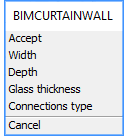
(オプション)フレームの幅を変更するには、プロンプトメニューで幅オプションを選択するか、コマンドラインで「W」と入力します。
デフォルトのフレーム幅=60.000000
(オプション)フレーム深さを変更するには、プロンプトメニューで深さオプションを選択するか、コマンドラインで「D」と入力します。
デフォルトのフレーム深さ=60.000000
(オプション)ガラスの厚さを変更するには、プロンプトメニューでガラス厚オプションを選択するか、コマンドラインで「G」と入力します。
デフォルトのガラスの厚さ=20.000000
(オプション)間の接続タイプを選択するには、プロンプトメニューで接続タイプオプションを選択するか、コマンドラインで「C」と入力します。スムーズに接続するには、スムーズ接続オプションを選択するか、コマンドラインで「S」と入力します。ノードの接続には、ノード接続オプションを選択するか、コマンドラインで「N」と入力します。
デフォルトの接続はストレートです。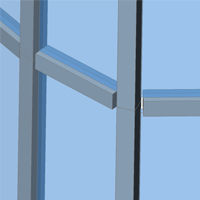
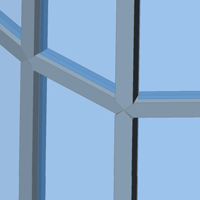
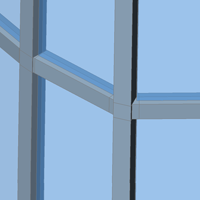
接続には3種類あります。左から順にストレート - スムーズ - ノード
- 青色の線(10)は、カーテンウォールが作成される側を示すために、面に表示されます。
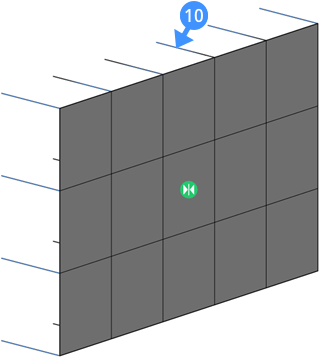
Note: ステップ6とステップ7は、面がソリッドから選択されている場合にはスキップされます。この場合、デフォルトでは内側の法線が選択されます。 - カーテンウォールを反転するには、ウィジェット(11)を使用します。
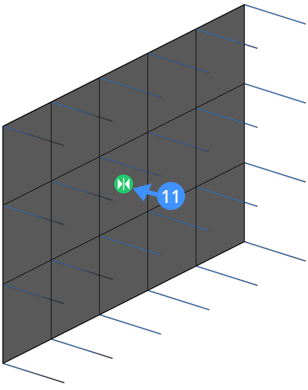
- Enterを押して承諾します。Note: カーテンウォールの作成に使用されたサーフェスまたはソリッドは、デフォルトで削除されます。これを望まない場合は、設定で図形を削除の値を「0」に設定してください。
手順:自由曲面からカーテンウォールを作成
- 4つのスプラインから開始します。
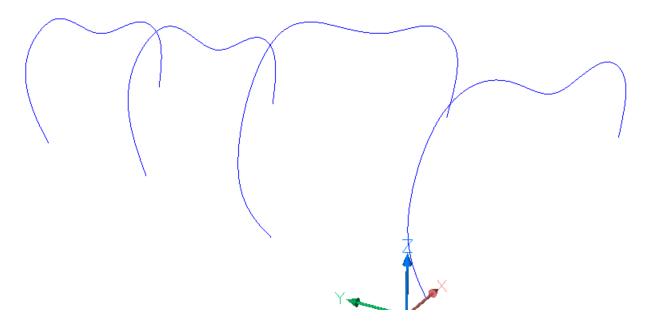
- コマンドラインでLOFTコマンドを起動します。
プロンプト表示:断面をロフト順に選択する[MOde]:
4つのスプラインをロフト順に選択します。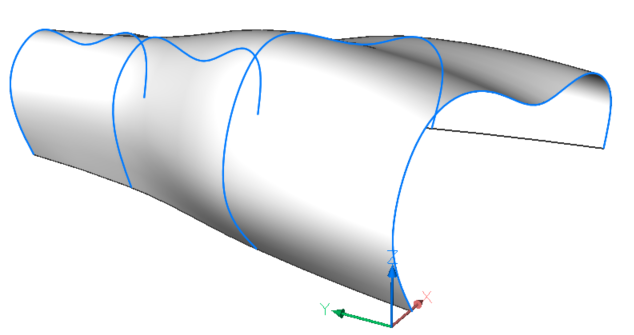
- コマンドを終了するには、 Enterを2回押します。
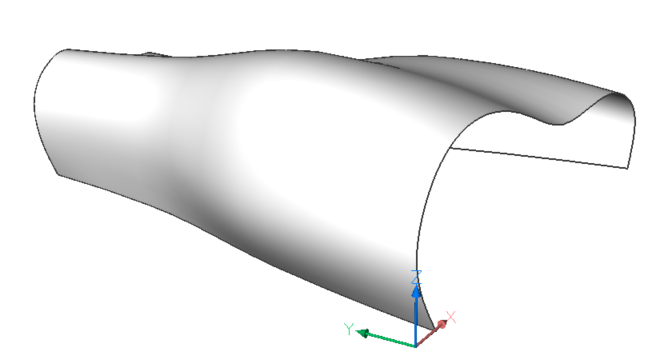
- コマンドラインでBIMCURTAINWALLコマンドを起動します。
プロンプト表示: 面を選択:
ロフト面を選択します。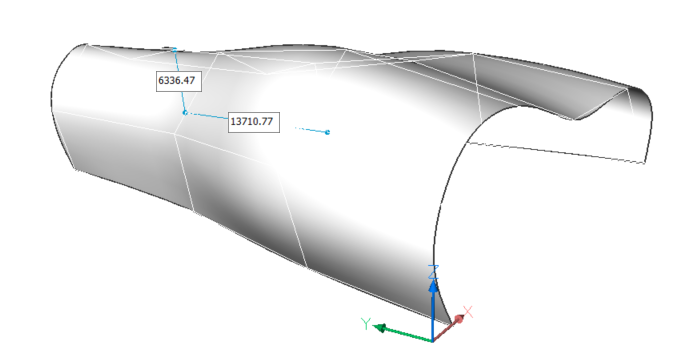
- この面からカーテンウォールグリッドが自動的に生成されます。
プロンプト表示:グリッドを作成するか、または[Uパネルの長さ/Vパネルの長さ/Uパネルの数/Vパネルの数]:
プロンプトメニューまたはコマンドラインで、UおよびVパネルの数を変更します。この例ではU=20、V=8となります。
- プロンプト表示:平坦化 [はい/いいえ]<はい>
「はい」をクリックすると、グリッドセルが平坦化されます。
- プロンプト表示:目標偏差を入力してください<0.00001>:
デフォルトでは、平面度からの目標偏差は「0.00001」に設定されています。
Enterを押して承諾します。
- プロンプト表示: パラメータを変更または受け入れ [受け入れ/幅/深さ/ガラス厚/接続タイプ]<受け入れ>: パラメータを変更します:
- 幅:150
- 深さ:300
- ガラスの厚さ:20
- 接続タイプ:スムーズ
- Enterを押して承諾します。カーテンウォールが作成されます。